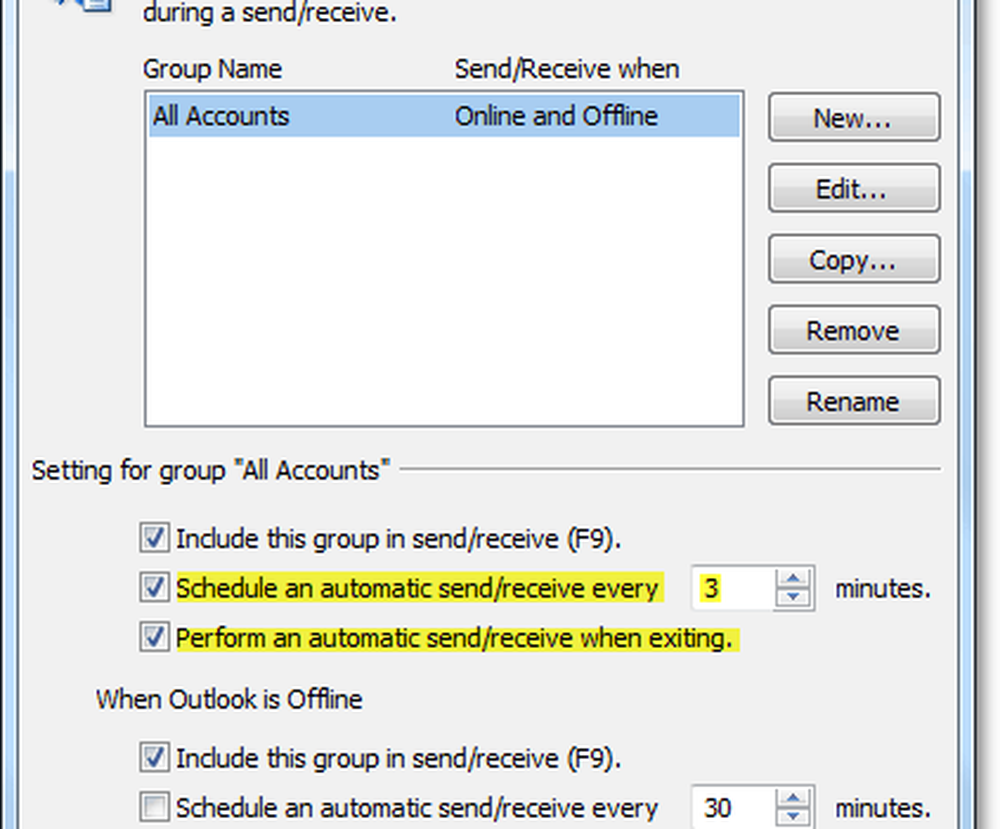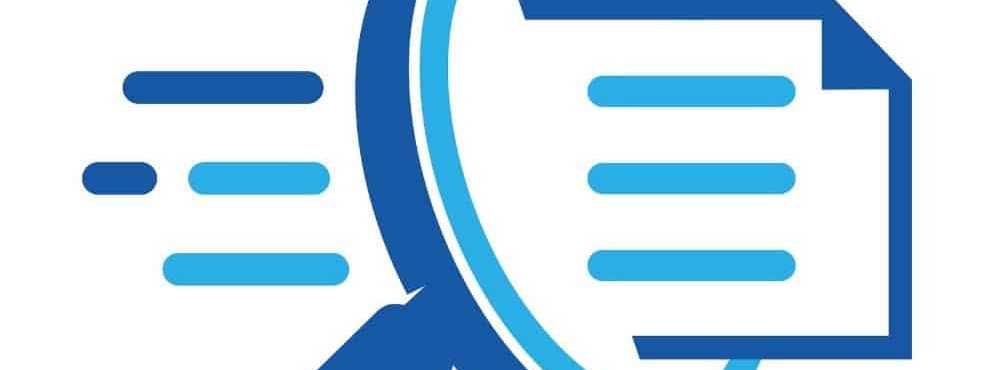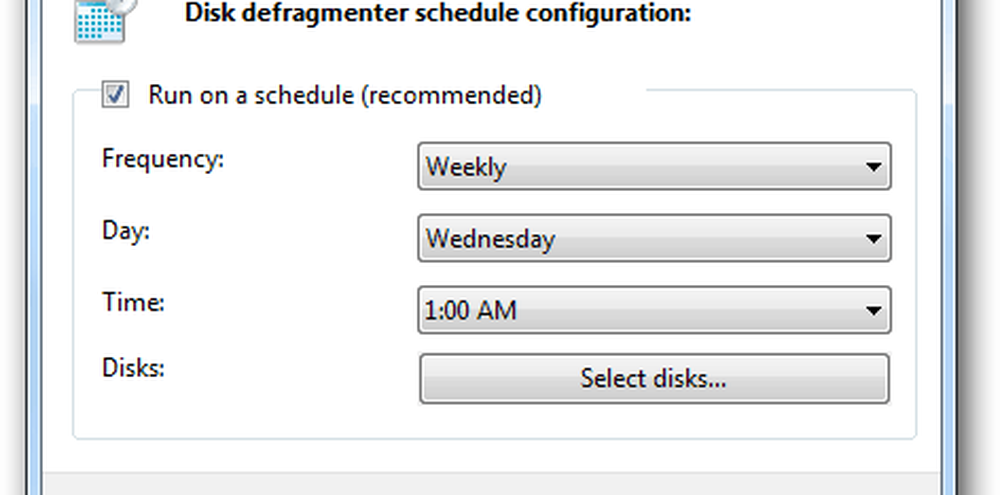Cómo programar el envío / recepción automático en Outlook 2010


Ya sea que Outlook sea la vida de la fiesta en el trabajo o su principal cliente de correo electrónico en casa, querrá mantener sus correos electrónicos a tiempo. Los correos electrónicos no se envían ni se reciben hasta que Hacer clic la Enviar recibir botón en Outlook, pero hay una manera de hacerlo automáticamente. Si está ejecutando en la configuración predeterminada de Outlook 2010necesitas cambiar esto ahora!
Después de escribir un correo electrónico en Outlook, la mayoría de las personas prensa la Enviar botón y lo llaman hecho. Sin embargo, solo Haciendo clic el botón Enviar de la ventana de mensaje de correo electrónico no lo envía inmediatamente. En su lugar, Outlook coloca el correo electrónico en la carpeta Bandeja de salida. Los correos electrónicos solo serán enviados si usted Hacer clic la Enviar recibir en la cinta de opciones de Outlook, o si tiene configurado el envío / recepción automático. Que, por defecto, Outlook está configurado para enviar solo correo cada 30 minutos.
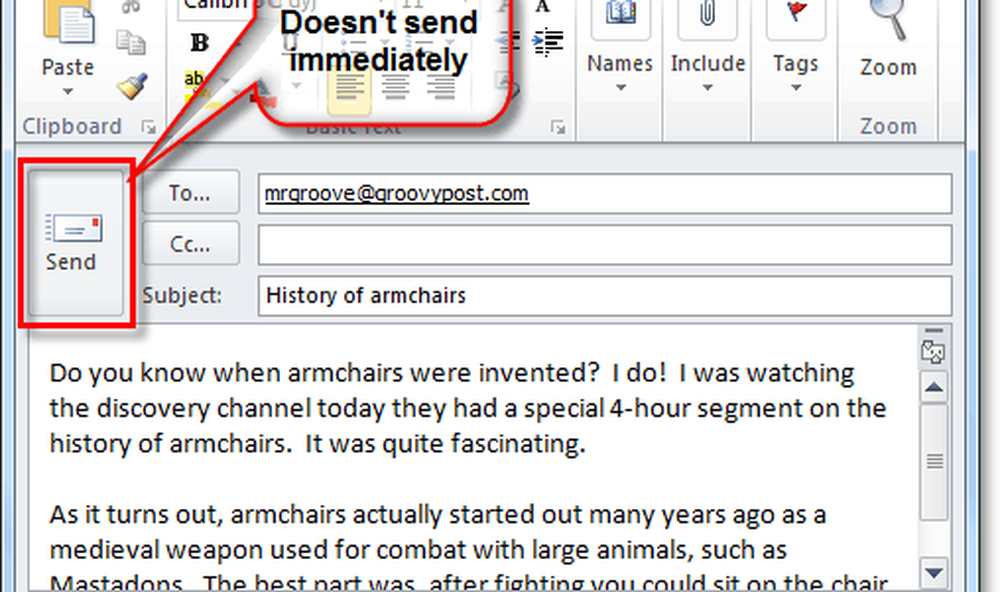
A continuación le indicamos cómo programar el envío / recepción automático en Outlook 2010..
Cómo programar el envío y recepción automáticos de correos electrónicos en Outlook 2010
Hay dos formas de acceder a la configuración del grupo de envío / recepción en Outlook.
Paso 1
La primera forma es en la Enviar recibir cinta. Desde allí Hacer clic la Grupos de envío / recepción menú desplegable y Seleccionar Definir grupos de envío / recepción ...
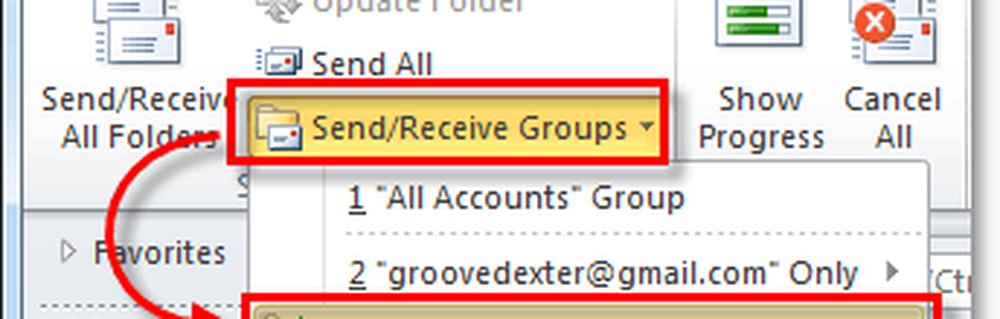
Paso 1.a
La segunda forma es desde el opciones menú. Hacer clic la Expediente menú y Seleccionar Opciones.
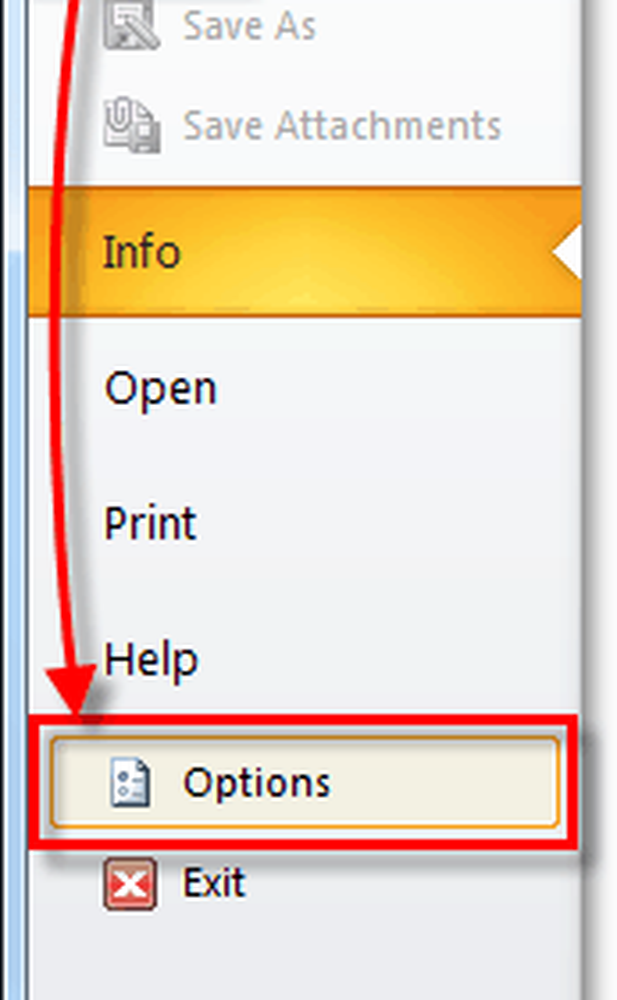
Paso 1.b
Una vez en el menú de opciones Hacer clic la Avanzado pestaña y Hacer clic la Enviar recibir… botón.

Paso 2
Ahora que estamos en la ventana de configuración de Enviar / Recibir grupos, podemos cambiar las cosas.
La tasa de envío / recepción automática predeterminada es 30 minutos! Guau! Inmediatamente lo rechacé a algo más eficiente, 5 minutos o menos es una buena opción. Tener 30 minutos de retraso en todo si olvida actualizar manualmente no es exactamente lo ideal. Otra buena opción para comprobar es la Realizar un envío / recibo automático al salir., De esta manera, puede cerrar Outlook sin preocuparse si sus correos electrónicos fueron enviados.